如何在 iPhone 上清除病毒 [终极指南]
通常,iPhone 被病毒或恶意软件感染的情况并不常见。 但是,在某些情况下,您的 iPhone 可能会感染病毒,从而导致其崩溃或影响其正常功能。 在那个时候,唯一让你思考的问题是如何从 iPhone 上清除病毒。
那么,什么是病毒?
好吧,病毒是一种专门设计的受感染代码,能够自我复制以破坏或破坏系统数据,如果它有办法进入 iPhone,它会促使后者表现异常。
因此,要从 iPhone 上清除病毒,有必要知道如何找出 iPhone 是否有病毒以及从 iPhone 中删除病毒的方法。
简而言之,这就是我们将在本终极指南中讨论的所有内容:
第 1 部分。如何找到你的 iPhone 被病毒感染

首先,让我们了解找出iPhone是否感染病毒的基本方法。
嗯,是! 确实存在一些常见的症状,可以确认 iOS 设备是否受到任何病毒的影响,例如:
- 如果病毒攻击 iPhone,那么某些应用程序将继续崩溃。
- 数据使用量将开始意外飙升。
- 弹出添加将不断出现。
- 打开应用程序将导致未知站点或 Safari 浏览器。
- 如果特定应用程序被感染,那么它将导致进入 App Store。
- 屏幕上可能会出现一些广告,表明设备感染了某种病毒,如果要删除它,则需要安装特定的应用程序。
注意:请注意,如果设备越狱,那么它更容易受到病毒或恶意软件的攻击。 从不可靠来源安装的应用程序可能成为吸引可疑代码以破坏系统功能的媒介。
因此,如果您对上述症状保持清醒的认识,那么您可以减少各种病毒攻击的不良影响。 此外,在下一部分中,您将学习如何从 iPhone 中清除病毒。
第 2 部分。 在 iPhone 上删除病毒的根本方法
所以现在,您必须知道如何查找您的 iPhone 是否感染了病毒。
现在,轮到看看彻底清除 iPhone 上的病毒了。
以下是您必须遵循的几个步骤:
- 将您的 iPhone 设备备份到 iCloud
- 然后,完全擦除 iPhone
- 之后,从 iCloud 备份恢复 iPhone
过程 1:将 iPhone 设备备份到 iCloud
首先,您需要在 iPhone 设备上打开“设置”应用程序,点击您的 Apple ID,点击 iCloud,点击“备份”,然后点击“立即备份”选项。
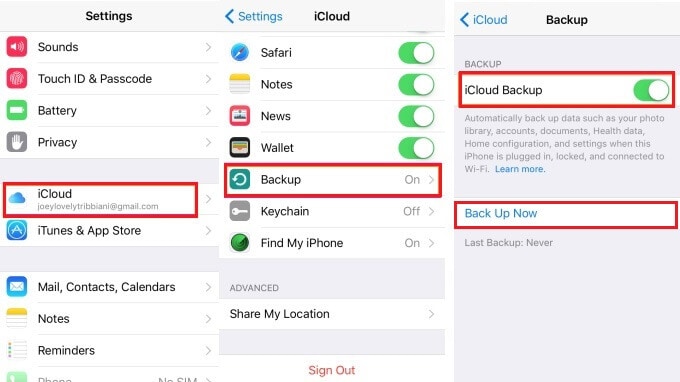
过程 2:完全擦除 iPhone
现在,是时候学习如何擦除 iPhone 了;
要删除 iPhone 上的数据,您可以使用高级第三方工具并非常安全地执行 iPhone 擦除过程。 DrFoneTool – 数据橡皮擦 (iOS) 是处理 iPhone 病毒问题的最推荐选项。 众所周知,该软件会非常小心地擦除 iPhone 的所有内容,并确保不会遗漏任何信息。
因此,您可以使用 DrFoneTool – Data Eraser (iOS) 安全地清除病毒 100%。

DrFoneTool – 数据橡皮擦
在 iPhone 上清除病毒的激进方法
- 它可以通过 100% 的隐私保护永久删除数据。
- 您可以使用它轻松管理 iPhone 存储和大文件。
- 它与所有 iOS 设备和所有文件类型兼容。
- 您可以删除所有联系信息、短信、媒体、社交媒体和相关数据。
- 它可以作为 iOS 优化器来加速你的 iPhone 性能。
要以更好的方式了解令人难以置信的 DrFoneTool – Data Eraser (iOS),您可以查看以下指南:
第 1 步:启动 DrFoneTool 工具包
启动 DrFoneTool 套件后,从主页选择擦除选项。

第 2 步:将 iOS 设备连接到 PC
接下来,带上您的手机并使用电缆线将其连接到 PC。 这样做将反映三个选项,选择擦除所有数据选项并单击开始。

第 3 步:选择安全级别
现在,根据要求选择安全级别。 在这里,高安全级别反映了取回数据的可能性较低。

步骤4:确认动作
您可以通过输入“000000”并单击“立即擦除”按钮来确认擦除选项。 等待一段时间,直到 DrFoneTool 工具包永久删除所有数据。

注意:在删除过程中,DrFoneTool 可能会要求您允许重新启动设备,单击“确定”接受它。 不久之后,您的 iOS 屏幕上将出现一个确认窗口,说明擦除过程成功。
过程 3:从 iCloud 备份恢复 iPhone
在最后一步,转到“应用程序和数据”窗口,选择从 iCloudBackup 恢复,登录 iCloud,然后单击选择备份选项。 现在,从列出的备份中,根据日期和大小选择您制作的最新备份。
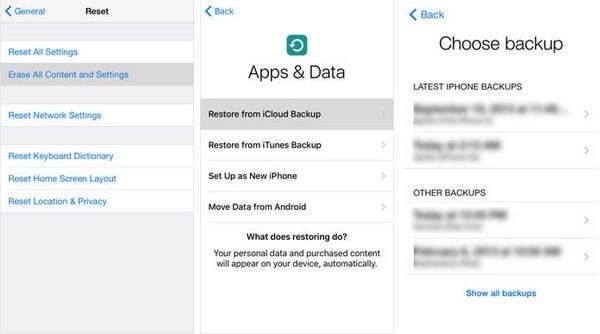
第 3 部分。 在 iPhone 上删除病毒的有效方法
您必须注意,最容易受到病毒攻击的来源之一是 Safari。 因此,您需要不时刷新和删除其历史记录和数据。
要从 iPhone 的 Safari 中删除病毒,请按照以下说明的步骤操作。
这是有关如何使用 DrFoneTool – 数据橡皮擦(iOS 私有数据橡皮擦)的分步指南。
第一步:下载橡皮擦工具
在您的系统上,启动 DrFoneTool 工具包并单击主页上的擦除选项。

第 2 步:将您的设备连接到系统
拿一根电缆,将 iPhone 连接到系统,并将其作为受信任的设备接受。

软件识别设备后,单击左侧部分的擦除私人数据选项。
第 3 步:开始扫描过程
选择您要扫描的文件类型,然后按开始按钮。

第 4 步:选择要删除的 Safari 历史记录或其他详细信息
扫描结束后,查看左侧部分,在 Safari 历史记录、书签、cookie、缓存等下打勾,然后按擦除。

注意:您需要通过键入“000000”来确认擦除操作,然后按“立即擦除”选项。 就是这样,Safari 历史记录将被删除,您可以通过 Safari 浏览器保护您的 iPhone 免受病毒侵害。
第 4 部分。 3 提示在 iPhone 上防止病毒
好吧,本节虽然是本文的最后一节,但对所有 iPhone 用户最有益。如果您想知道如何清除 iPhone 上的病毒,以下建议将对您有很大帮助。
如果您采取特定的预防措施,它不仅可以帮助您的 iPhone 免受病毒侵害,还可以保护您的设备免受其他恶意软件问题的侵害。
1:定期更新到最新的iOS
保持 iOS 设备完好无损的必要措施之一是经常更新到最新的 iOS 版本。 这样做将为机器配备能够抵御任何病毒攻击或其他问题的先进技术。
您可以通过以下方式更新到最新的 iOS:
转到设置>常规>软件更新选项
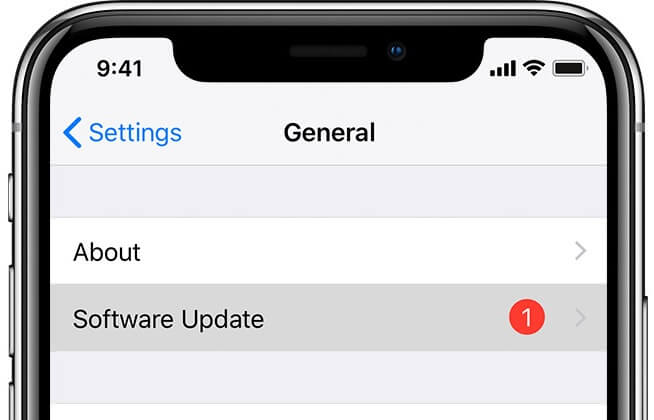
2:避免可疑链接点击
始终建议避免任何可疑的链接点击,因为它可能会直接访问恶作剧的来源并用某些编码病毒感染您的 iPhone。 此类链接可以来自任何来源,例如短信、电子邮件、社交媒体帐户上的消息、网站浏览、观看视频或您设备上的应用程序。
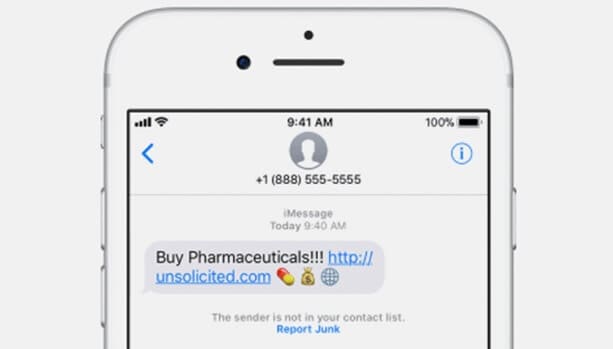
3:远离棘手的弹出窗口
对于 iOS 设备用户,通常会收到各种系统生成的弹出窗口。 但是,并非所有弹出消息都来自合法来源。 这可能是一次网络钓鱼尝试。
因此,如果您收到任何弹出消息,请按主页按钮检查其可靠性。 如果弹窗消失了,那就是钓鱼企图,但如果以后继续显示,那就是系统生成的。
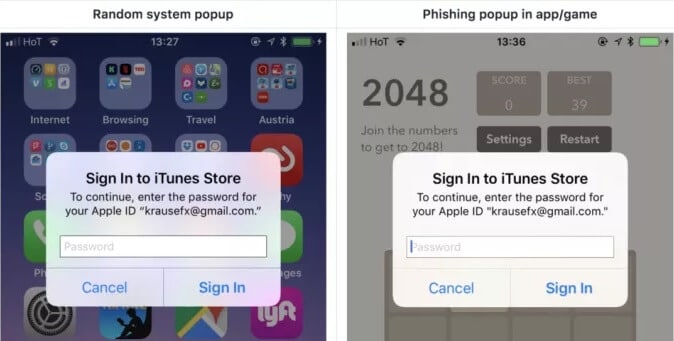
总结
没有什么比清除 iPhone 上的病毒更让人放松的了。 希望您现在非常了解如何从 iPhone 中删除病毒的文章中提到的所有方法。 此外,您必须了解必须采取哪些预防措施以避免 iPhone 受到病毒攻击。 毕竟,正如正确的说法,预防胜于治疗。
但是,如果您的 iOS 设备仍然受到恶意软件的攻击,那么请使用 DrFoneTool 工具包,它不仅可以有效地处理病毒,还可以确保您的数据 100% 安全。
最后,我们要求您今天与您的朋友和好心人分享有关如何检查我的 iPhone 是否有病毒以及如何摆脱病毒的文章。